Directorio de artículos
1. Estructura de directorios de Linux
Linux es un directorio en forma de árbol El
directorio raíz
-el punto de partida de todas las particiones, directorios, archivos, etc.
-En toda la estructura de directorios en forma de árbol, se usa una "/" separada para indicar
los subdirectorios comunes-
/ raíz; / bin; / boot; / dev; / etc-
/ home; / var; / usr; / sbin
estructura como se muestra a continuación
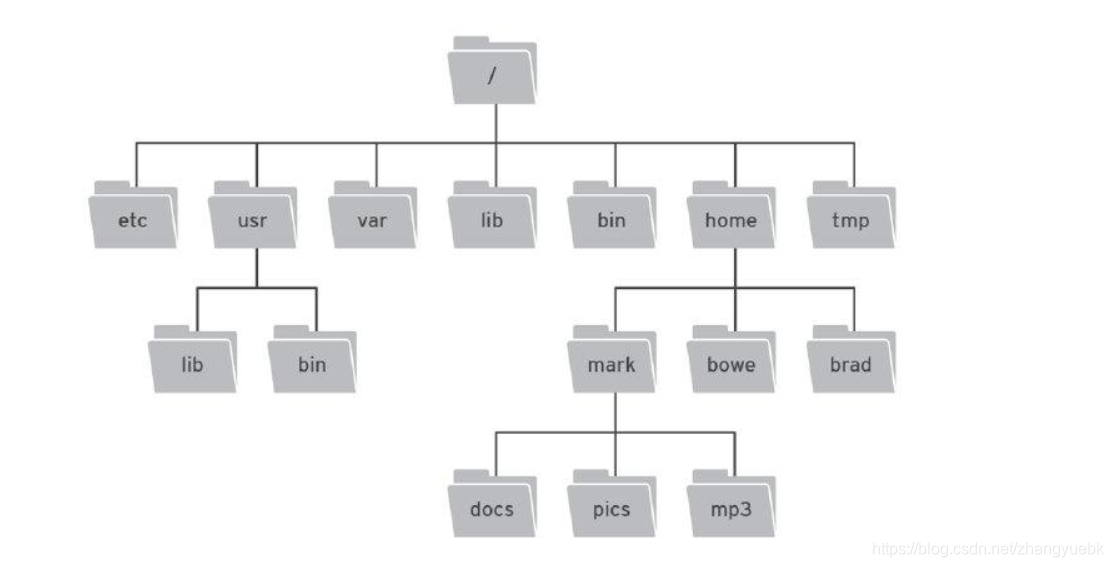
| Directorio de Linux | efecto |
|---|---|
| /raíz | Directorio de host (inicio) del administrador |
| / inicio / xxx | Directorio de inicio de usuarios ordinarios |
| /compartimiento | Directorio de archivos de comandos, que almacena todos los comandos ejecutables del usuario |
| / sbin | Directorio de operaciones del administrador, que almacena comandos de gestión que solo puede ejecutar el administrador |
| /bota | Kernel del sistema, directorio de archivos de inicio |
| / dev | (dispositivo) Almacene los archivos del dispositivo (CD-ROM, disco duro, etc.) |
| / etc | Almacene archivos de configuración para programas del sistema y la mayoría de las aplicaciones (instalación rpm / yum) |
| /dónde | (Variable) Almacene archivos que se pueden cambiar, incluidos varios archivos de registro |
| / lib | (biblioteca) El archivo de biblioteca compartida de enlace dinámico que almacena el programa del sistema (similar al archivo DLL en Windows) |
| / usr | Almacenar herramientas y programas de usuario del sistema |
| /medios de comunicación | Punto de conexión de medios extraíbles, como disco U, CD-ROM, etc. |
| / proc | Archivo para almacenar la información del sistema de mapeo |
| / mnt | Directorio para el montaje temporal de dispositivos de almacenamiento |
| /optar | (opcional) El directorio donde está instalada la aplicación de terceros |
| / tmp | Archivos temporales almacenados en el sistema |
2. Ver el contenido del archivo
2.1: gato
Función: muestra directamente el contenido de todo el archivo
格式:cat [选项] 文件名
| Opciones | efecto |
|---|---|
| -norte | Numere todas las líneas de salida |
| -B | No numere las líneas en blanco |
| -s | Reemplace todas las líneas en blanco consecutivas con una línea en blanco |
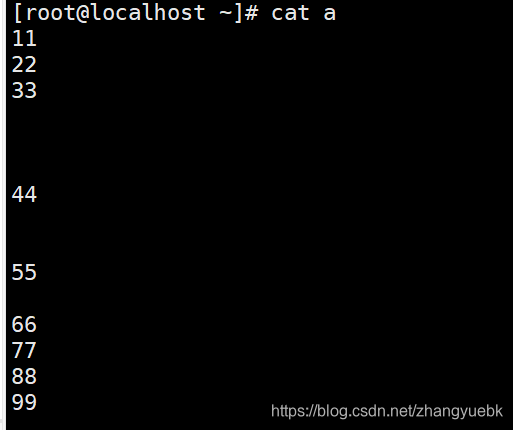
Numere todas las líneas de salida Sin número
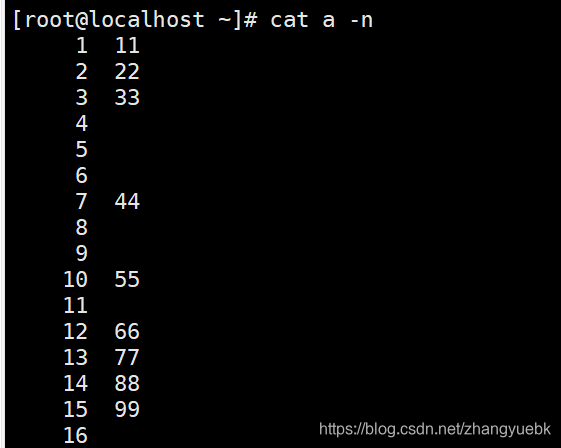
de líneas en blanco
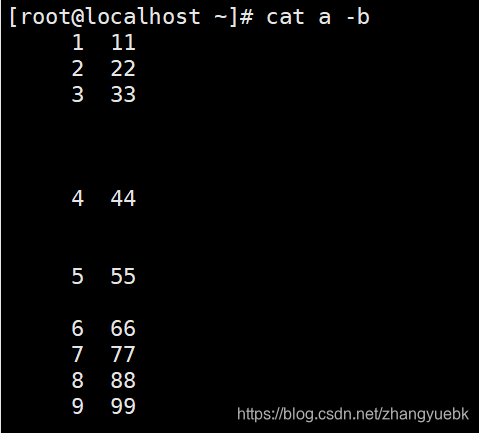
Reemplace todas las líneas en blanco consecutivas con una línea en blanco
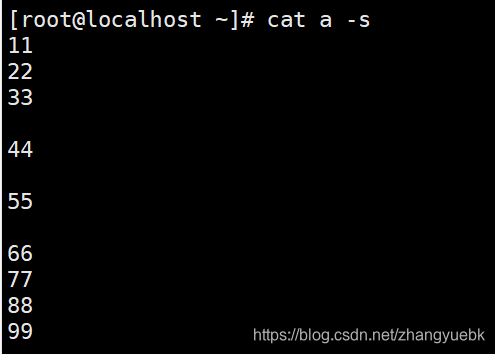
2.2 más
■ Visualización a pantalla completa del contenido del archivo en las páginas
格式:more [选项] 文件名
■ Modo de funcionamiento interactivo
| Método de operación | efecto |
|---|---|
| Ingresar | Desplácese hacia abajo línea por línea |
| barra espaciadora | Desplazarse hacia abajo una pantalla |
| B | Levanta una pantalla |
| q | abandonar |
◆ Al pasar a la última página, saldrá automáticamente
◆ Cuando se usa junto con operaciones de canalización (por ejemplo: ls -R / etc | más), la página arriba no se puede paginar
2,3 menos
■ Igual que el comando more, pero con funciones más extendidas
格式:less [选项] 文件名
| Método de operación | efecto |
|---|---|
| Página arriba | Página arriba |
| Página abajo | Página abajo |
| / | Encontrar contenido |
| norte | Siguiente contenido |
| norte | Contenido anterior |
| ↑ | Desplazarse hacia arriba |
| ↓ | Desplazarse hacia abajo |
| Ingresar | Desplácese hacia abajo línea por línea |
| barra espaciadora | Desplazarse hacia abajo una pantalla |
| B | Levanta una pantalla |
| q | abandonar |
Contraste la diferencia entre más
◆ No se cerrará automáticamente después de
pasar a la última página. ◆ Se puede usar en combinación con la operación de tubería para pasar las páginas.
2.4 cabeza 、 cola
■ comando de cabeza
Propósito: ver parte del contenido al principio del archivo (el valor predeterminado es 10 líneas)
格式:head -n 文件名 (n是行数)
■
función de cola : vea una pequeña parte del contenido al final del archivo (el valor predeterminado es 10 líneas)
格式:tail -n 文件名
tail -f 文件名 (跟踪文件尾部内容的动态更新)
Vea el contenido de las 5 líneas al principio del archivo, use cat -n para facilitar la visualización
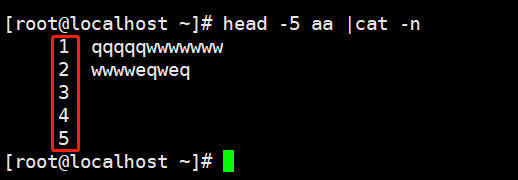
3. El contenido del archivo estadístico ---- wc
Función: cuente el número de palabras en el archivo (recuento de palabras) y otra información
格式:wc [选项] 目标文件
| Opciones | efecto |
|---|---|
| -l | Cuente el número de filas |
| -w | Cuenta el número de palabras |
| -C | Cuente el número de bytes |
Si ingresa el comando wc sin ninguna opción, las tres opciones predeterminadas -lwc
se usan al mismo tiempo
. El primer número 14 de las estadísticas del archivo bb.txt aquí es el número de líneas; el segundo número 15 es el número de palabras; el tercer número 36 es el número de bytes; el cuarto es el nombre del archivo

4. Recupere y filtre el contenido del archivo: grep
■ Buscar y mostrar la línea que incluye la cadena de caracteres especificada en el archivo.
格式:grep [选项] 查找条件 目标文件
| Opciones de comando | Descripción |
|---|---|
| -I | No distingue entre mayúsculas y minúsculas al realizar búsquedas |
| -v | Mostrar todas las líneas que no contienen archivos coincidentes (consulta inversa, coincidencia inversa) |
| -C | Genere solo el número total de filas coincidentes (no el número de filas coincidentes) |
| -norte | Mostrar línea coincidente y número de línea |
| -mi | Darse cuenta de la coincidencia de múltiples condiciones de búsqueda, lógicas o de relación |
| -MI | Admite el uso de expresiones regulares extendidas, lo que equivale a usar el comando egrep |
| -Los | Coincidencia exacta, que significa "solo coincidencia" |
查找条件设置
–要查找的字符串以双引号括起来
–“^……”表示以……开头,
“……$”表示以……结尾
“^$”表示空行
示例:grep -ie "^NAME" -e "7$" CentOS-Vault.repo
5.压缩命令:gzip、bzip2
■制作压缩文件、解开压缩文件
压缩格式:
gzip [-9] 文件名
bzip2 [-9] 文件名 (这里的-9是压缩比例,9的压缩比例最高,耗时比前面的长)
这样压缩的文件都带有默认的扩展名分别为“.gz”和“.bz2”,且原始文件不再保留
解压缩格式:
gzip -d .gz格式的压缩文件 等同于 gunzip 文件名.gz
bzip2 -d .bz2格式的压缩文件 等同于 bunzip2 文件名.bz2
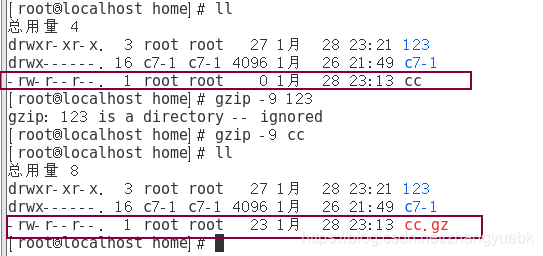
6.归档命令:tar
制作归档文件、释放归档文件
tar [选项]... 归档文件名 源文件或目录
tar [选项]... 归档文件名 [-c目标目录]
| 选项 | 作用 |
|---|---|
| -c | 创建.tar格式的包文件 |
| -x | 解开.tar格式的包文件 |
| -C | 解压时指定释放的自标文件夹 |
| -f | 表示使用归档文件 |
| -p | 打包时保留文件及目录的权限 |
| -P | 打包时保留文件及目录的绝对路径 |
| -t | 列表查看包内的文件 |
| -v | 输出详细信息、(Verbose ) |
| -j | 调用bzip2程序进行压缩或解压 |
| -z | 调用gzip 程序进行压缩或解压 |
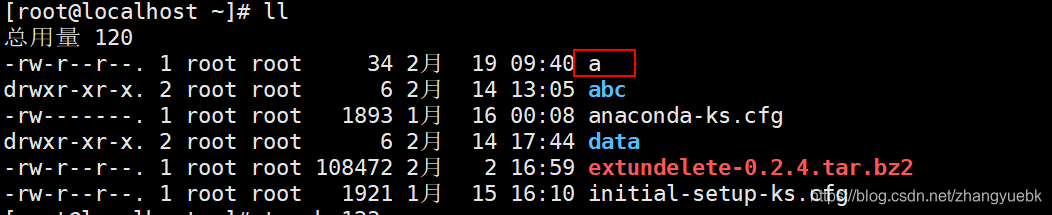
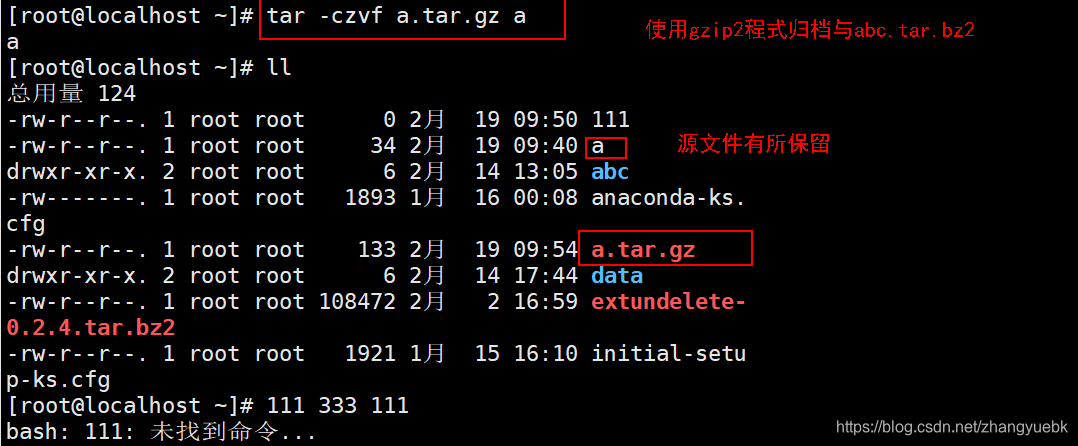
7.文件编辑器:vi
■文件编辑器的作用
-
创建或修改文本文件
-
维护Linux系统中的各种配置文件
■linux中最常用的文本编辑器 -
vi:类似UNIX操作系统的默认文本编辑器
-
vim:vim是vi文本编辑器的增强版
■三种工作模式:命令模式、输入模式、末行模式
■不同模式之间切换
■命令模式切换至输入模式
| 按键 | 作用 |
|---|---|
| a | 在当前光标位置之后插入内容 |
| i | 在当前光标位置之前插入内容 |
| o | 在光标所在行之下插入一个新行内容 |
| O | 在光标所在行之上插入一个新行内容 |
| A | 在所在行的行尾插入内容 |
| I | 在所在行的行首插入内容 |
命令模式
| 操作类型 | 操作键 | 功能 |
|---|---|---|
| 翻页移动 | Page Down健或Ctrl+F | 向下翻动一整页内容 |
| Page Up键或Ctrl+B | 向上翻动一整页内容 | |
| 行内快速跳转 | Home键或^键、数字0键 | 跳转到本行的行首 |
| End键或$键 | 跳转到本行的行尾 | |
| 行间快速跳转 | 1G或gg | 转到文件内容的第1行 |
| G | 跳转到文件的最后一行 | |
| #G | 跳转到文件中的第#行(其中"#”号用具体数字替换) | |
| M | 跳转至当前页的中间位置 | |
| 显示行号 | : set nu | 在编辑器中显示行号 |
| : set nonu | 取消行号显示 | |
| 删除 | x或Delete键 | 删除光标处的单个字符 |
| dd | 删除当前光标所在行(有剪切功能) | |
| #dd | 删除从光标处开始的#行内容 | |
| d^ | 删除当前光标之前到行首的所有字符 | |
| d$ | 删除当前光标处到行尾的所有字符 | |
| dw | 删除光标处的整个单词 | |
| 替换字符 | R或Shift+r | 替换当前光标处字符 |
| 复制 | yy | 复制当前行整行的内容到剪贴板 |
| #yy | 复制从光标处开始的#行内容 | |
| 粘贴 | p(小写) | 粘贴到光标所在行之下 |
| P(大写) | 粘贴到光标所在行之上 | |
| 查找 | / word | 从当前光标处开始向后进行查找字符串"word" |
| ?word | 从当前光标处开始向前进行查找 | |
| n | 定位下一个匹配的被查找字符串 | |
| N | 定位上一个匹配的被查找字符串 | |
| 撤销 | u | 按一次取消最近的一次操作;重复u键,恢复多步操作 |
| U | 用于取消对当前行所做的所有编辑 | |
| 保存退出 | : w | 保存修改的内容 |
| :w 新文件名 | 另存为其它文件 | |
| :q | ||
| :q! | 放弃对文件内容的修改并退出 | |
| ZZ或:wq、:x | 保存当前的文件内容并退出vi编辑器 | |
| 打开新文件 | :e 其它文件名 | 打开新的文件进行编辑 |
| 读入文件内容 | :r 其它文件名 | 在当前文件中读入其他文件内容 |
| 文件内容替换 | :s /old/ new | 将当前行中查找到的第一个字符串"old”串替换为"new" |
| :s /old/ new/ g | 将当前行中查找到的所有字符串 “old”替换为"new” | |
| :#,# s/old/ new/ g | Reemplaza todas las cadenas "antiguas" por "nuevas" en el rango del número de línea "#, #" | |
| :% s / antiguo / nuevo / g | Reemplaza todas las cadenas "antiguas" por "nuevas" en todo el archivo. | |
| : S / antiguo / nuevo / c | Agregue el comando c al final del comando de reemplazo y se le pedirá al usuario que confirme cada acción de reemplazo |